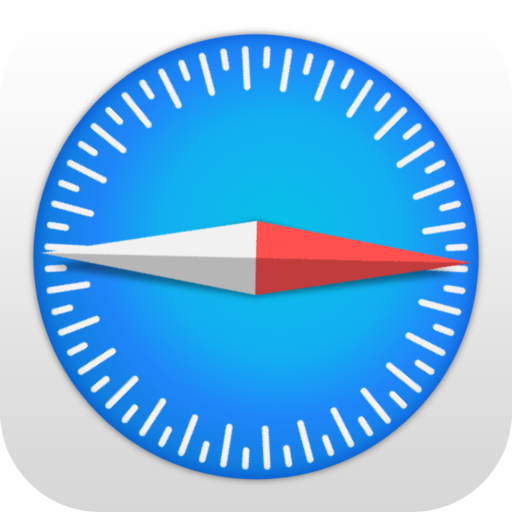


蘋果Macbook快捷鍵都有哪些?蘋果Macbook快捷鍵怎麼使用?針對這一疑問,小編整理了詳細的回答以及教程,有需要的小夥伴快跟著小編一起往下看吧!希望可以幫到你!
您可以將鍵盤當作鼠標使用,以進行瀏覽並與屏幕上的項目互動。使用 Tab 鍵和箭頭鍵來瀏覽,然後按下空格鍵來選擇項目。
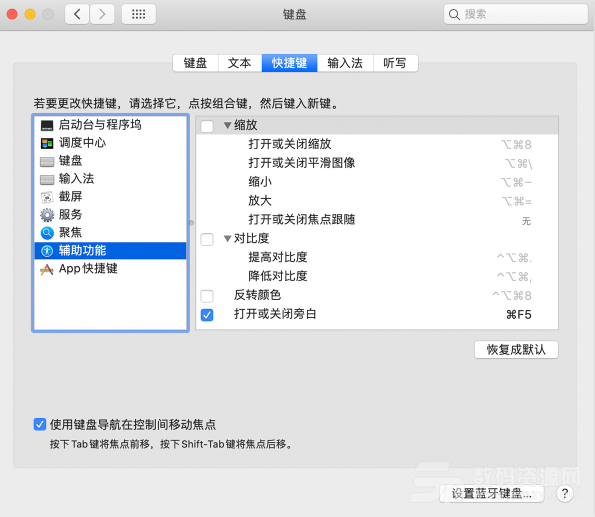
1、取蘋果菜單 ? >“係統偏好設置”,然後點按“鍵盤”。
2、按“快捷鍵”。
3、“偏好設置”窗口的底部,選擇“使用鍵盤導航在控製間移動焦點”。在 macOS Mojave 或更低版本中,此項設置會顯示為“所有控製”按鈕。
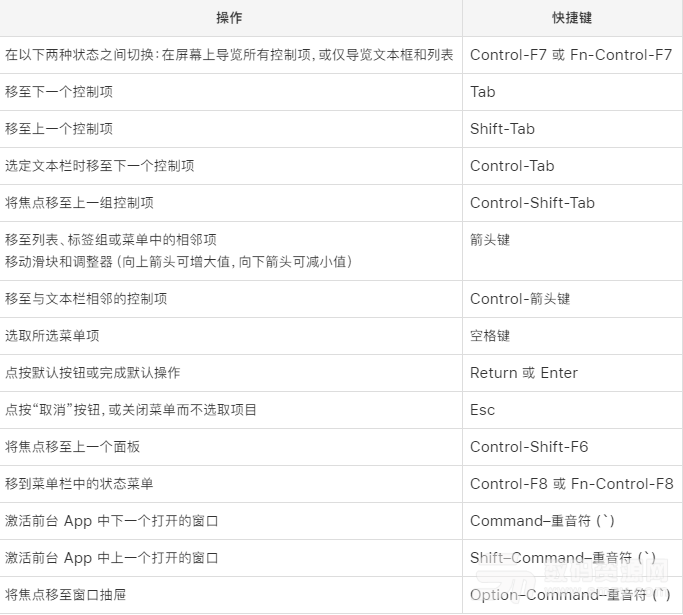
二、用鍵盤瀏覽菜單
若要使用這些快捷鍵,請先按下 Control-F2 或 Fn-Control-F2,將焦點移至菜單欄。
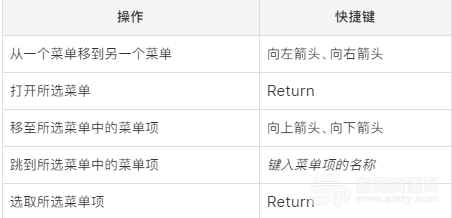
三、使用鼠標鍵移動鼠標指針
打開“鼠標鍵”後,您可以使用鍵盤或數字小鍵盤上的按鍵來移動鼠標指針。
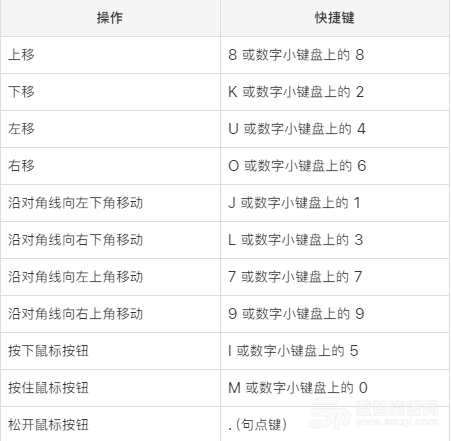
四、基本快捷鍵
1、日常使用:
Command是Mac裏最重要的修飾鍵,在大多數情況下相當於Windows下的Ctrl。所以以下最基本操作很好理解:
Command-Z 撤銷。
Command-X 剪切。
Command-C 拷貝(Copy)。
Command-V 粘貼。
Command-A 全選(All)。
Command-S 保存(Save)。
Command-F 查找(Find)。
2、截圖:
Command-Shift-4 截取所選屏幕區域到一個文件。
Command-Shift-3 截取全部屏幕到文件。
Command-Shift-Control-3 截取全部屏幕到剪貼板。
Command-Shift-4 截取所選屏幕區域到一個文件,或按空格鍵僅捕捉一個窗口。
Command-Shift-Control-4 截取所選屏幕區域到剪貼板,或按空格鍵僅捕捉一個窗。
3、在應用程序中:
Command-Option-esc 打開強製退出窗口。
Command-H 隱藏(Hide)當前正在運行的應用程序窗口。
Command-Option-H 隱藏(Hide)其他應用程序窗口。
Command-Q 退出(Quit)最前麵的應用程序。
Command-Shift-Z 重做,也就是撤銷的逆向操作。
Command-Tab 在打開的應用程序列表中轉到下一個最近使用的應用程序,相當於Windows中(Alt+Tab)。
Command-Option-esc 打開“強製退出”窗口,如果有應用程序無響應,可在窗口列表中選擇強製退出。
4、文本處理:
Command-右箭頭 將光標移至當前行的行尾。
Command-B 切換所選文字粗體(Bold)顯示。
fn-Delete 相當於PC全尺寸鍵盤上的Delete,也就是向後刪除。
fn-上箭頭 向上滾動一頁(Page Up)。
fn-下箭頭 向下滾動一頁(Page Down)。
fn-左箭頭 滾動至文稿開頭(Home)。
fn-右箭頭 滾動至文稿末尾(End)。
Command-右箭頭 將光標移至當前行的行尾。
Command-左箭頭 將光標移至當前行的行首。
Command-下箭頭 將光標移至文稿末尾。
Command-上箭頭 將光標移至文稿開頭。
Option-右箭頭 將光標移至下一個單詞的末尾。
Option-左箭頭 將光標移至上一個單詞的開頭。
Control-A 移至行或段落的開頭。